
『ONE PIECE サウザンドストーム(以下、サウスト)』は、週刊少年ジャンプの大人気漫画『ONE PIECE』をもとにした3Dアクションゲームです。
かんたん操作でド派手な必殺技を繰り出して強敵を撃破していく爽快なバトルを楽しむことができます。加えて、ワンピースの歴代キャラクターも続々登場するので、ワンピースファンにはたまらないですね!
ですが、サウストをプレイしていると、フリーズや強制終了、通信エラーが起こってしまうといった不具合が発生し、悩んでいる人も多いのではないでしょうか。
今回は、そんなサウストをプレイ中に起こる不具合の対処法について紹介していきたいと思います。
サウストで不具合が起こる原因
SNSなどでよく報告されている不具合は以下のようなものです。
- ロードが終わらない。
- 動作が重く、画面がフリーズする。
- アプリが起動できず強制終了してしまう
- 通信エラーが表示される
https://twitter.com/NYGcTDIegZqFe7a/status/1371438258488438787
https://twitter.com/doru_gensin/status/1370653262152491009
通信エラーでアジトに
— ドンじぃ~ (@HMasahiro221) October 22, 2020
入れません(汗)#サウスト pic.twitter.com/CAr7BPTaaw
このような不具合が起きてしまう原因は様々ありますが、一般的には以下のようなことが原因と考えられます。
スマホのメモリが不足している
スマホには、スマホの動作に関係する「RAM」というメモリと、写真や動画・音楽などのデータ保存に関係する「ROM」があります。
このRAMとROM、いずれか一方でも圧迫されるとゲームの動作が重くなったり強制終了するなどといった不具合が起きやすくなってしまいます。
通信環境が不安定である。ネットに繋がっていない
サウストなどのスマホオンラインゲームは、基本的にインターネットに常に接続されていないとプレイすることができません。
圏外や機内モードなどでインターネットに接続できない状態でゲームをプレイしようとすると、通信エラーが起きてアプリを起動することができなくなってしまいます。
また、通信制限など、何らかの理由でインターネット接続が不安定な状態でプレイすると、通信エラーに加えてフリーズや強制終了などの不具合が起きてしまいます。
アプリ自体に不具合が生じている
アプリ自体に不具合があると、フリーズや強制終了が起こってしまう可能性があります。
こうなるとユーザー側の環境に関係なく不具合が起きてしまうため、対処しようがありません。
残念ですが、公式が対処してくれるまで気長に待つしかありませんね。
サウストの不具合を解決する対処法
サウストで不具合が起きてしまったときは、これから紹介する対処法を上から順に試してみて下さい。
サウストの動作環境を確認する
まずはじめに、どんなにサウストをプレイをしたくても使っているスマホがアプリに対応していなければ意味がありません。
非対応端末でも利用できるかもしれませんが、プレイの安定性は保証されておらずアプリのアップデートなどで突然プレイできなくなってしまう可能性もあります。
また、非対応端末と知らずにプレイしていたとしても「推奨端末でのプレイ」が大前提なので、アプリで不具合が起き損失が発生した場合、保証や補填の対象から外れてしまうことも。
これからダウンロードしてプレイしようと考えている人はもちろんのこと、長くプレイしている人も定期的に動作環境を確認して、公式で推奨しているOSや端末でゲームをプレイするようにしましょう。
【サウストの動作環境】
- iPhone / iPad / iPod touch:iOS9.0以降
- Android:Android4.2以上
動作環境を確認し、OSが対応していないようだったら必要に応じて最新版へアップデートし、アップデート完了後に再度アプリを起動して様子を見ましょう。
アプリをアップデートする
スマホアプリは、定期的に最新バージョンへとアップデートされます。
古いバージョンのままプレイすると思わぬ不具合が生じることもあるので、最新版のアップデートが配信されたらアップデートを行うようにしましょう。
最新版へアップデートしたら、再度アプリを起動して様子を見ましょう。
アプリを再起動する
スマホゲームは、長時間プレイし続けているとアプリの動作が重くなってしまいます。
プレイ中に動作が重いと感じたら、一度サウストのアプリを終了させて、再起動させましょう。
再起動させてもプレイデータが消えたり破損することはまずないのでご安心を。
iPhone ほかAppleデバイスのアプリ再起動方法
- ホームボタンを2回押す(ホームボタンがない端末はホーム画面を下から上へスワイプ&タッチホールド)
- 起動中のアプリ一覧(=マルチタスク画面)が表示される
- サウストのアプリを画面上方向に向かってスワイプする
- ホーム画面から再びサウストのアプリをタップし起動する
Androidデバイスでのアプリ再起動方法
一般的なアプリの再起動方法として2通りあります。
【「バックキー」をタップして再起動する方法】
⇒これだけでアプリの再起動を行うことができます。
【「マルチタスクボタン」をタップし再起動する方法】
- マルチタスクボタンをタップする
- 最近使ったアプリ一覧が表示される(マルチタスク画面)
- 再起動させたいアプリを選択し左右にスワイプ
- ホーム画面から再びサウスとのアプリをタップし起動する
バックグラウンドアプリやウィジェットを終了させる
マルチタスク画面を開いたときに、サウスト以外で過去に起動させて使用していないアプリが多数ある場合はそれも終了させましょう。所謂「タスクキル」ですね。
複数のアプリが起動している状態ではRAMを圧迫してしまいます。
上記で紹介したアプリ再起動の手順と同様に、マルチタスク画面からサウスト以外のアプリをすべて終了させてください。
またAndroidユーザーの場合、ホーム画面に常駐させているウィジェットなども終了させましょう。
天気予報やニュースがホーム画面で見られなくなりますが、確実にスマホの負荷を軽減できるのでおすすめです。
スマホを再起動する
スマホがフリーズ、あるいは強制終了してしまうとき、スマホ本体のメモリが圧迫されていることが原因となっている場合があります。
スマホを再起動させることで、不要なアプリを終了させると同時にメモリの空き容量を確保することができます。
スマホを再起動するには、電源を完全にOFFにする必要があります。
いつものように電源ボタンを押して画面を消灯させているのはスリープモードなので、再起動とは方法が異なるので注意です。
利用しているスマホの機種により方法は異なりますが、たいていの場合は電源ボタンを長押ししていれば電源がOFFになります。
完全に電源がOFFになったのを確認したら、再度電源ボタンを長押ししてスマホの電源を入れましょう。
これでスマホの再起動は完了です。
キャッシュを削除する
キャッシュとは、スマホ内に一時的に保存された、読み込みを早くするためのデータのことです。
キャッシュが大きくなってくると、スマホの処理速度に影響を及ぼし、アプリがフリーズ・強制終了してしまうことがあります。
キャッシュはなるべくこまめに削除するようにしましょう。
空きデータ容量を確保する
スマホのデータ空き容量が不足していると、動作が重くなる原因となってしまいます。
サウストはもともと、データ容量が2Gと大容量のゲームです。
加えて3D演出もド派手な分、データダウンロードもかなり大きめとなっています。
他のゲームよりも余裕をもって端末の空きデータ容量を確保しておいたほうがいいかもしれませんね
- 長く使用していないアプリは削除する。
- 写真や動画・音楽データを削除する。
- 残しておきたいデータは、オンラインストレージサービスやSDカードへ移行させる。
こうすることで、スマホ端末のデータ容量を確保することができます。
時間があるときにスマホの中を整理して、常に端末の空きデータ容量を確保しておくようにしましょう。
ネットの接続を確認・改善する
先にも言ったように、サウストは常にインターネットに接続されていないとプレイできません。
なので通信の状態が悪いと通信エラーやアプリのフリーズ・強制終了などが起きてしまいます。
特に通信エラーが頻繁に起きる場合、ネットの接続に何らかの不具合が起きている可能性が高いので、一度ネット環境を確認してみましょう。
【キャリア回線(4GLTEなど)を使用している場合】
- 現在いる場所が圏外になっていないか。
- 「機内モード」に設定されていないか。
- 通信制限がかけられていないか。
【WiFiを使用している場合(ポケットWiFiを含む)】
- WiFiにきちんと接続されているか。
- 子機や配線など、WiFiの機器類に何か問題は起きていないか。(警告ランプが点灯しているなど)
- フリースポットWiFiを受信しようとしていないか。
- ポケットWiFiの場合、通信エリア外になっていないか。
- ポケットWiFiに通信制限がかけられていないか。
※WiFiに接続していて通信エラーが起きた時、WiFiに問題があるかどうか確認するには、一度キャリア回線接続にしてアプリを起動してみてください。
キャリア回線では正常にプレイできるようだったら、WiFiのほうに何か問題が起きている可能性があります。
接続先や電波の状況などを確認し、電波が届く場所に移動したり、WiFiを自動で探して接続する機能をオフにするなどしてみましょう。
無線ルーターやポケットWi-Fiを再起動するのも効果的です。
WiFiに接続してプレイする
インターネット接続には、契約しているキャリア回線(4GLTE)と、WiFiに接続する2通りありますが、結論から言ってしまうと、キャリア回線を利用してのプレイはおすすめできません。
ほとんどの人ゲームだけでなく、普段からサイト閲覧やLINE、SNSなどのネットサービスを利用しますよね。
一か月に使用できるデータ量に上限のあるキャリア回線だと、すぐに上限に達して速度制限がかけられてしまいます。
追加のデータ量を購入すると速度制限を解除することができますが、追加分のデータ量を使い切れば再び通信制限がかけられます。これではあまりにコスパが悪いですよね。
安定して、かつ上限を気にせずサウストをプレイしたいのであれば、WiFiに接続してプレイするのが一番です。
外出先でもサウストをプレイしたいというガチ勢の方は、持ち運びに便利なポケットWiFiを導入するのはいかがでしょうか。
ポケットWiFiであれば外出先でもWiFiに接続してプレイできるので、絶好のチャンスを逃すことなくプレイすることができますし、キャリア回線より通信も安定して接続切れを起こす心配もぐっと少なくなります。
データ量に上限のない使い放題プランも用意されているので、通信制限を気にする人にはもってこいです。
ポケットWiFiにはいろんな種類がありますが、月額料金が安くてネットが使い放題のWiMAX2+ ギガ放題プランが1番人気ですね。
オンラインゲームにおすすめのポケットWiFiについてはこちらの記事で詳しく解説しています。ぜひ参考にしてみてくださいね。
公式の対応を待つ。問い合わせてみる
上記で紹介する方法を試しても不具合が解消されない場合、アプリ自体に不具合が生じている可能性が高いでしょう。
そうなると私たちにできることは何もありません。公式側で対応してくれるまで気長に待ちましょう。
アップデートや不具合に関する情報は、公式サイトや公式ツイッターより確認することができます。
ただいまサウスト起動時に通信エラーが発生することを確認しております。
— ONE PIECE サウザンドストーム (@onepiecets_info) October 22, 2020
原因は調査中となっており、進捗があり次第再度こちらでお知らせいたします。
ご迷惑をおかけし申し訳ございません。
何卒よろしくお願いいたします。#サウスト
サウスト公式サイト:https://onepiece-ts.bn-ent.net/
サウスト公式ツイッターアカウント:https://twitter.com/onepiecets_info
それでも予期せぬ不具合が頻繁に起きて困っているという人は、運営へ問い合わせましょう。
ただし、問い合わせたからといってすぐに対応してくれるわけではありませんので、こちらも気長に待ちましょう。
【問い合わせ方法】
サウスト公式サイトを下へスクロースしていくと、お問い合わせメール専用ボタンがあります。そのボタンをクリックして、問い合わせましょう。
※感情的にならず、あくまで自身に起きている不具合についてのみ問い合わせるようにしましょう。

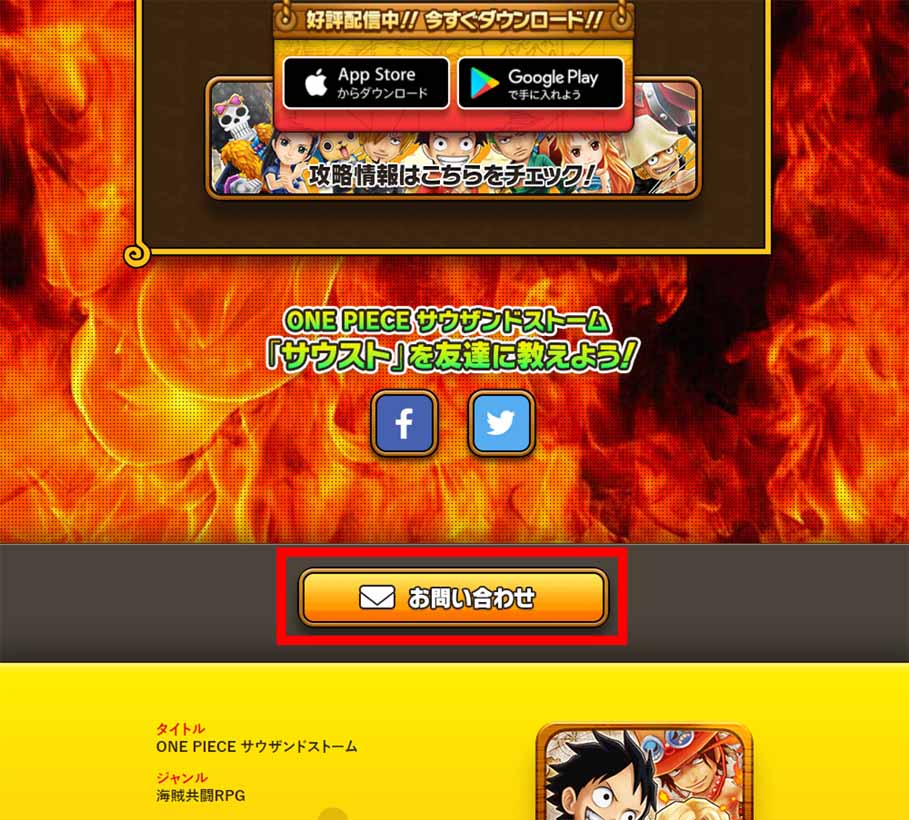
まとめ
今回はサウストをプレイしているときにフリーズしてしまう、強制終了になってしまう、通信エラーが出るという場合の対処法についてご紹介しました。
不具合が起こった際は、今回ご紹介した方法を一つずつ順番に試してみてください。
2021年4月、現在サウストでは5周年記念イベントが開催されていますね!
それに伴い、SNSにて報告される不具合も多くなっています。
サウストは、アップデート直後や大規模イベントの前後に不具合がよく報告されているようです。その場合、上記で紹介した原因以外にも、サーバーダウンなどによる不具合も考えられます。
よくある質問や問い合わせを上手に活用しつつ、公式の情報やアップデートなど様子を見ていきましょうね。






